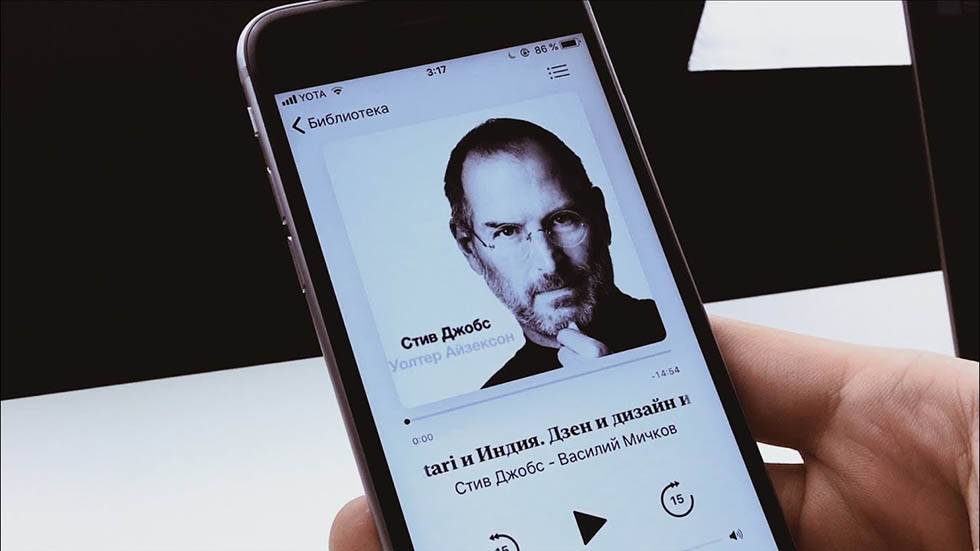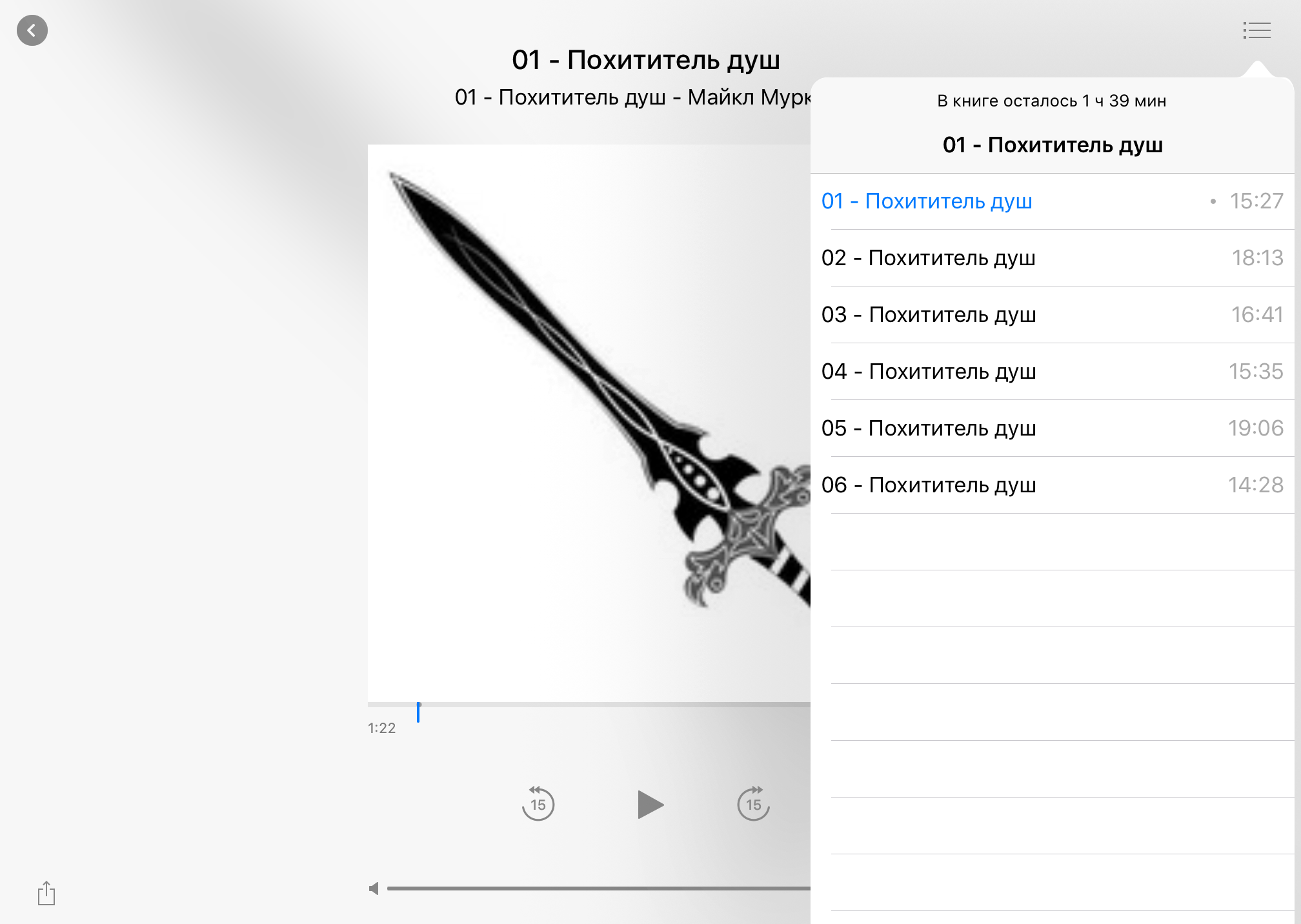- Прослушивание аудиокниг в приложении «Книги»
- Поиск и покупка аудиокниг
- Поиск и покупка аудиокниг на устройстве iPhone, iPad или iPod touch
- Поиск и покупка аудиокниг на компьютере Mac
- Управление воспроизведением аудиокниг
- Поиск цифровых буклетов
- Другие способы прослушивания аудиокниг
- Как слушать аудиокниги на iPhone (FAQ)
- Как загрузить аудиокниги на iPhone, iPad или iPod touch через iTunes
- Как загружать в iBooks любые аудиокниги
- Как слушать аудиокниги на iPhone, iPad и iPod touch еще проще
- Где качать аудиокниги бесплатно
- Что делать, если плеер аудиокниг iBooks вам не нравится
- Как слушать аудиокниги на iPhone?
- Как загрузить аудиокниги на iPhone, iPad или iPod touch через iTunes?
- Как загружать в iBooks любые аудиокниги?
- Как слушать аудиокниги на iPhone, iPad и iPod touch еще проще
- Где скачать аудиокниги бесплатно на iPhone?
- Что делать, если не нравится плеер аудиокниг iBooks?
Прослушивание аудиокниг в приложении «Книги»
Узнайте, как покупать и загружать аудиокниги и как управлять их воспроизведением.
Поиск и покупка аудиокниг
В магазине аудиокниг можно покупать аудиокниги и прослушивать отрывки из них.
Поиск и покупка аудиокниг на устройстве iPhone, iPad или iPod touch
- Откройте приложение «Книги».
- Перейдите на вкладку «Аудиокниги» в нижней части экрана.
- Здесь можно просматривать новые и популярные аудиокниги.
Чтобы просмотреть все жанры и разделы магазина книг, нажмите «Просмотр разделов» в верхней части экрана. А чтобы найти конкретную аудиокнигу, нажмите вкладку «Поиск» в нижней части экрана.
- Чтобы купить аудиокнигу, нажмите цену.
Если вы купили аудиокнигу, но создается впечатление, что вы не купили ее в магазине книг, загрузите аудиокнигу повторно.
Поиск и покупка аудиокниг на компьютере Mac
- Откройте приложение «Книги».
- Нажмите «Магазин аудиокниг».
- Чтобы найти аудиокнигу, нажмите «Просмотр разделов».
А чтобы найти конкретную аудиокнигу, воспользуйтесь полем поиска в верхней части экрана.
- Чтобы купить аудиокнигу, нажмите цену.
Управление воспроизведением аудиокниг
Переходите к определенной главе, меняйте скорость воспроизведения, устанавливайте таймер сна и не только. Узнайте, как управлять воспроизведением на iPhone или компьютере Mac.
Поиск цифровых буклетов
Некоторые аудиокниги продаются с дополнительными файлами PDF, которые называются цифровыми буклетами. Чтобы найти цифровые буклеты на компьютере Mac, откройте приложение «Книги» и нажмите «Файлы PDF».
Другие способы прослушивания аудиокниг
- На устройстве iPhone, iPad или iPod touch: нажмите кнопку AirPlay
, чтобы воспроизвести аудиокнигу на другой колонке. Узнайте, как использовать AirPlay для воспроизведения аудиоматериалов в потоковом режиме.
- Если вы настроили CarPlay, вы можете воспроизводить аудиокниги во время вождения.
- Прослушивание аудиокниг и другие возможности на часах Apple Watch.
- На компьютере с Windows аудиокниги можно покупать и слушать в программе iTunes. Загрузите iTunes для Windows.
В Японии можно искать, покупать и загружать аудиокниги в разделе «Обзор» на вкладке «Магазин книг». Аудиокниги доступны не во всех странах и регионах. Узнайте, что доступно в вашей стране или регионе.
Источник
Как слушать аудиокниги на iPhone (FAQ)
Бешеный ритм жизни не дает многим людям выделять время на чтение книг. Решают эту проблему аудиокниги, прослушивать которые можно по пути на работу, во время тренировки или прямо перед сном, не напрягая при этом глаза, позволяя телу спокойной отойти ко сну. В этом масштабном руководстве мы рассказали обо всех тонкостях загрузки и прослушивания аудиокниг на iPhone, iPad и iPod touch.
Для того чтобы начать прослушивать аудиокниги на iPhone, iPad или iPod touch, их на устройство первоначально необходимо загрузить. Довольно неожиданно, но наиболее удобно выполнить загрузку аудиокниг на мобильные гаджеты Apple позволяет iTunes. Неожиданно это потому, что с другими типовыми операциями гораздо лучше справляются сторонние утилиты. Однако с аудиокнигами выделяется именно iTunes.
Итак, рассмотрим сам процесс загрузки аудиокниг на iPhone при помощи iTunes.
Как загрузить аудиокниги на iPhone, iPad или iPod touch через iTunes
Шаг 1. Подключите iPhone, iPad или iPod touch к компьютеру и запустите iTunes.
Шаг 2. Перейдите в раздел «Книги».
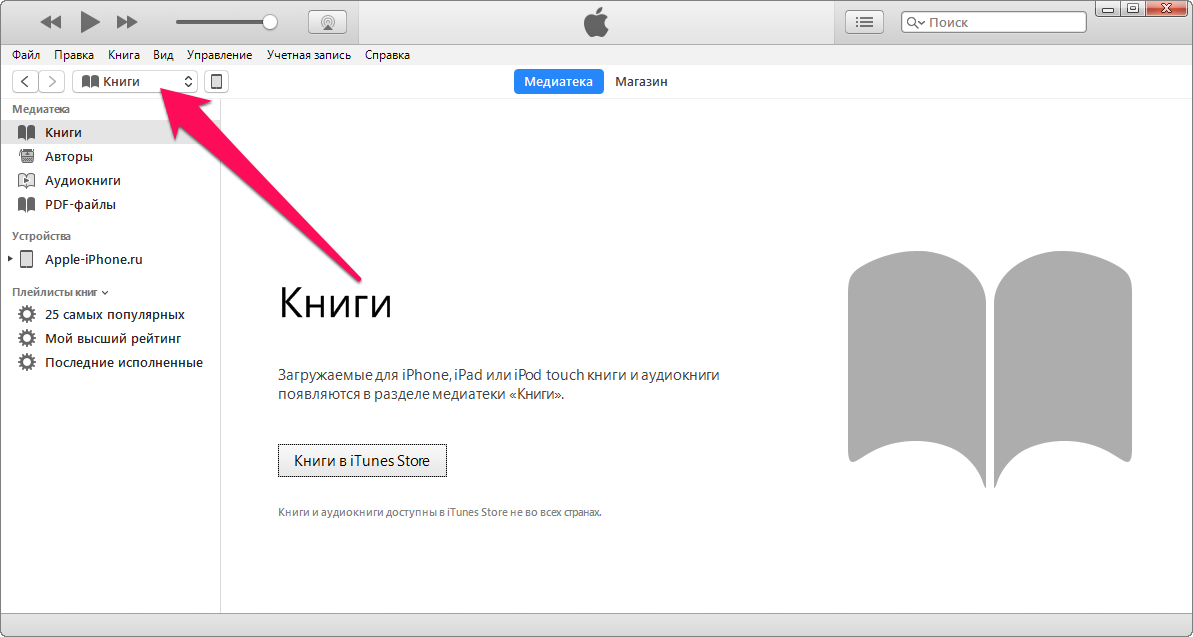
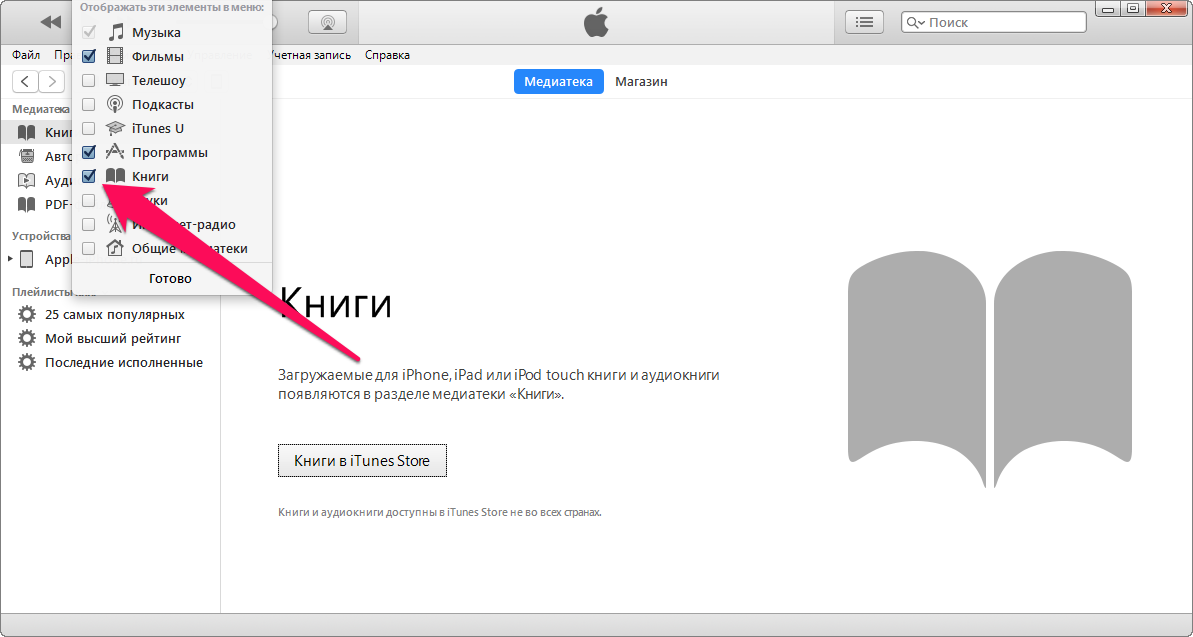
Шаг 4. Перетащите в окно iTunes аудиокниги в формате .m4b. На мобильных устройствах Apple возможно прослушивание книг только в этом формате. О том, как не утруждать себя поиском именно таких аудиокниг мы расскажем далее в этом руководстве.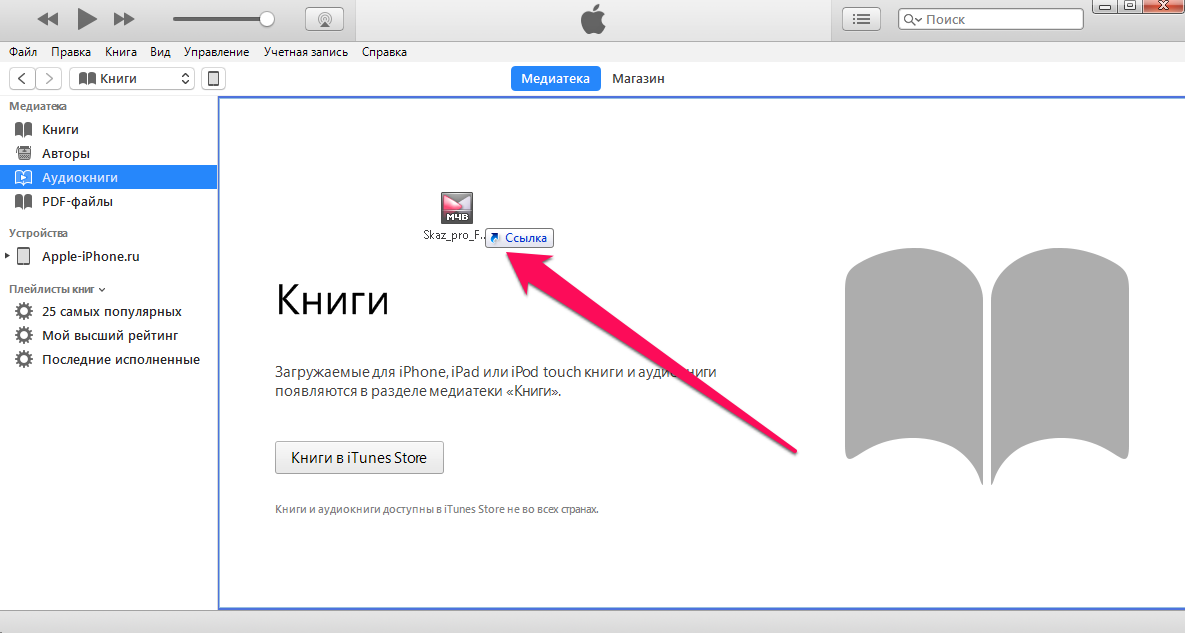

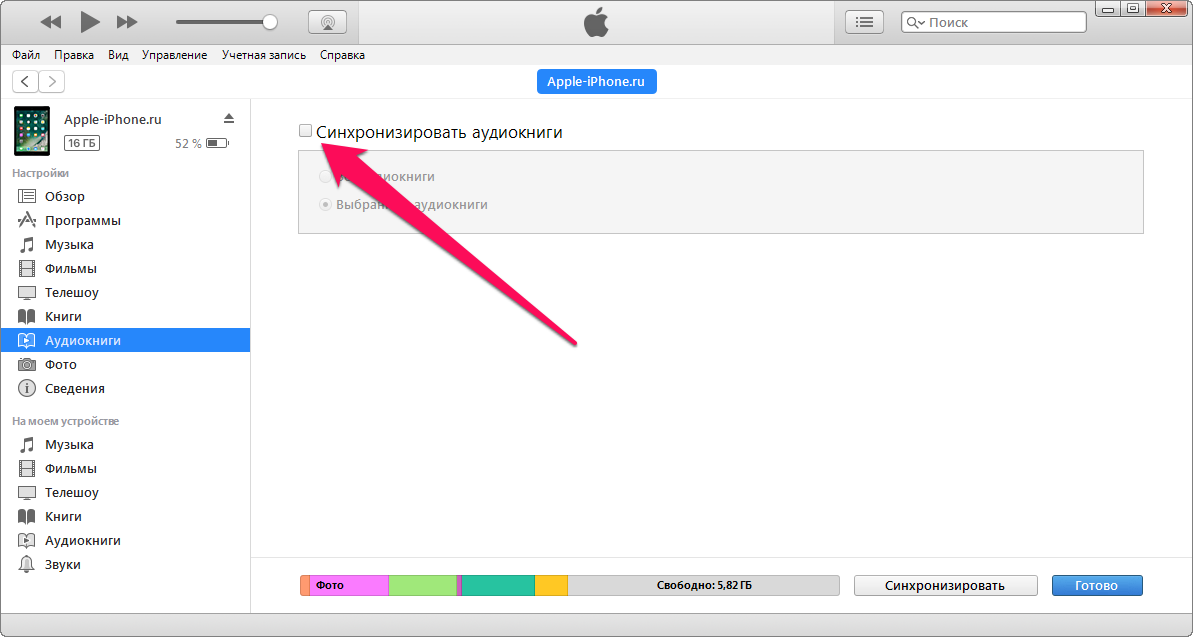
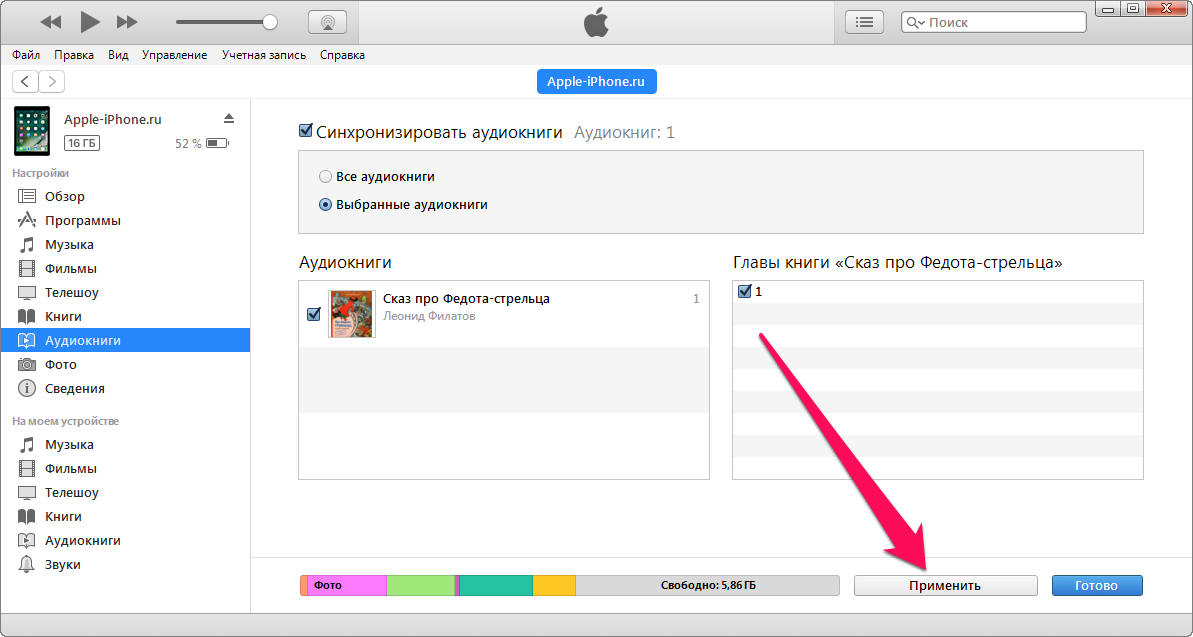
Как загружать в iBooks любые аудиокниги
Как видите, процесс загрузки аудиокниг на устройства Apple крайне простой. И все бы хорошо, если бы не одно «но». Аудиокниги в формате .m4b в Сети представлены в значительно меньшем количестве, чем в традиционном формате .mp3. Порой найти нужную аудиокнигу в удобоваримом для iPhone формате оказывается невозможно. Как итог — время и нервы потрачены, результат не достигнут.
И вновь выручает iTunes, который позволяет конвертировать любые аудиофайлы в аудиокниги. Благодаря этой возможности, искать книги именно в формате .m4b нет никакой необходимости. Конвертация выполняется следующим образом.
Шаг 1. Добавьте папку с аудиокнигой в iTunes, перетащив ее в окно программы.
Шаг 2. Выберите добавленный в iTunes альбом на вкладке «Последние добавленные».
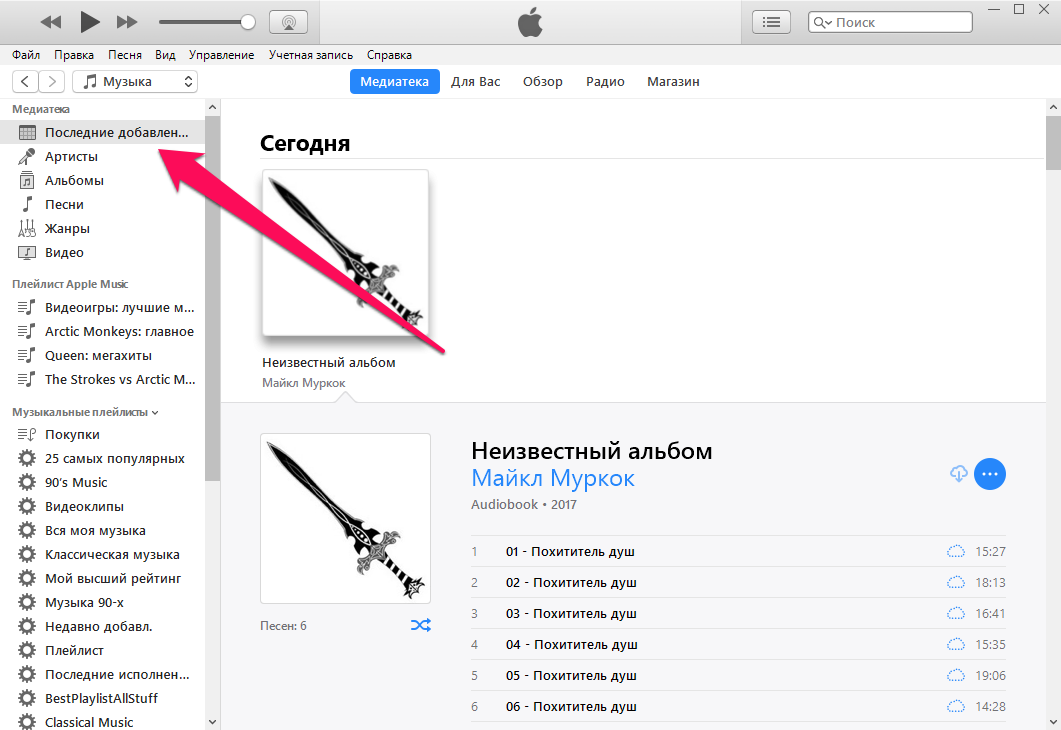
Шаг 4. Щелкните правой кнопкой мыши по выделенным главам и в открывшемся меню нажмите «Сведения». На запрос о переход к свойствам выберите «Редактировать объекты».
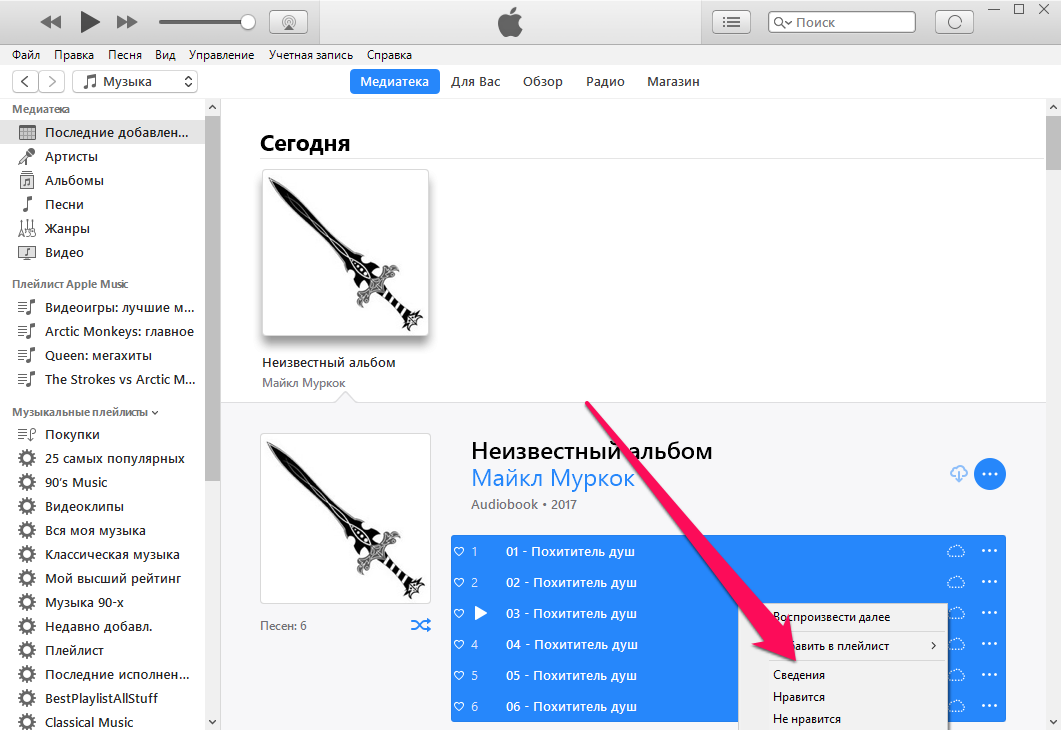
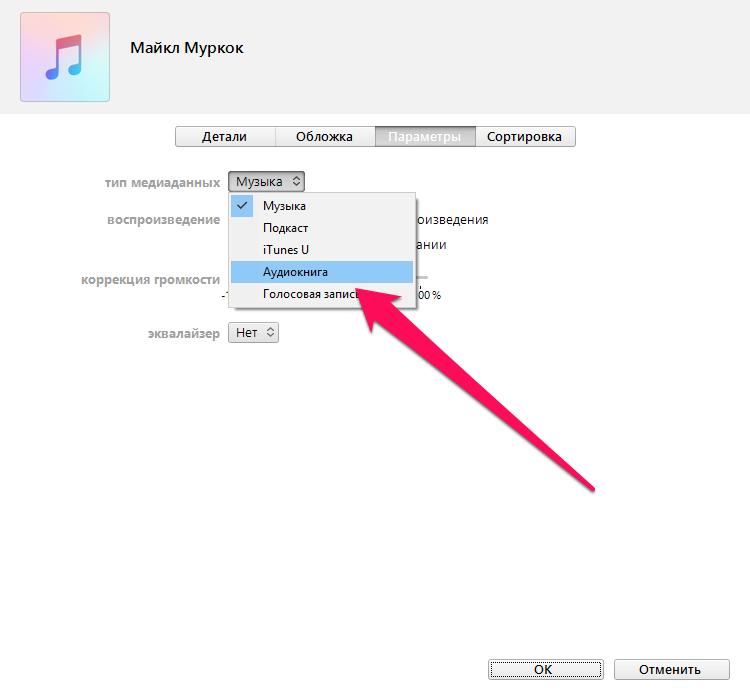

Как слушать аудиокниги на iPhone, iPad и iPod touch еще проще
Если у вас нет никакого желания искать аудиокниги в интернете самому и тем более связываться с iTunes, в таком случае помогут специализированные приложения из App Store. В магазине приложений Apple имеются десятки хороших приложений для прослушивания аудиокниг, в которых доступны тысячи книг различных жанров и авторов.
Однако за хорошее приложение придется платить — это мы поняли после тщательного изучения наиболее достойных вариантов в App Store. Ни одно абсолютно бесплатное приложение не даст большого выбора аудиокниг, а что еще хуже — будет постоянно надоедать рекламными вставками.
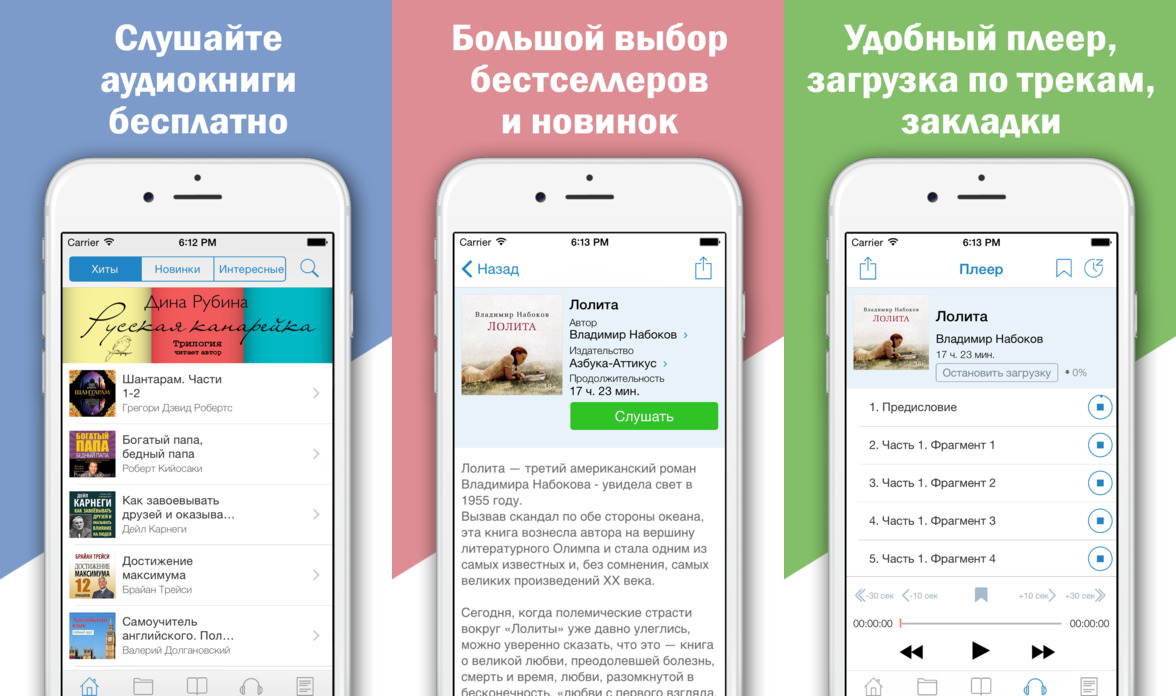
Аудиокниги есть и в iBooks, но их подавляющее большинство на английском языке.
Где качать аудиокниги бесплатно
Найти нужную аудиокнигу в интернете довольно просто. Существуют особые порталы с коллекциями аудиокниг, а на торрент-трекерах размещены целые залежи книг. Про очевидное рассказывать не будем, а укажем на один известный далеко не всем способ поиска и загрузки аудиокниг.
Как известно, едва ли не самая большая коллекция аудиокниг представлена в социальной сети «ВКонтакте». В соцсети имеется гибкий и удобный поиск, который позволяет находить и скачивать нужные книги максимально быстро. Делается это следующим образом.
Примечание: мы рассмотрели способ загрузки аудиофайлов (которыми и являются аудиокниги) из «ВКонтакте» при помощи расширения для браузера Chrome. Аналогичные расширения доступны и для других популярных веб-обозревателей.
Шаг 1. Установите расширение «Скачать музыку с Вконтакте» для браузера Chrome.
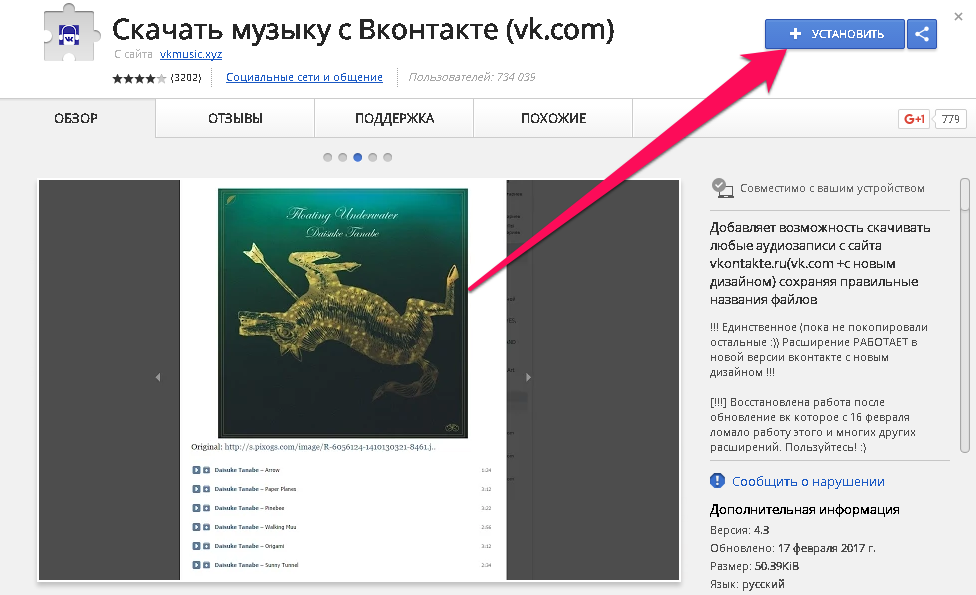
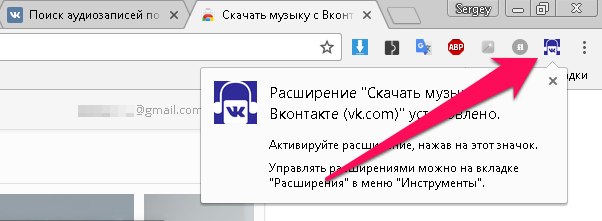
Совет! Для того чтобы еще более просто скачать все главы нужной книги, выполните поиск не в целом по социальной сети, а в одной из специальных групп с аудиокнигами, например, «Аудиокниги» или «Взрывные аудиокниги».
Шаг 4. Нажмите кнопку «Загрузки» слева от названия аудиокниги. При необходимости повторите операцию для каждой главы.
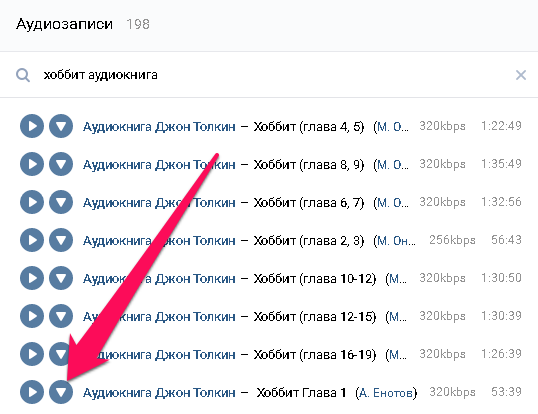
И еще кое-что о «ВКонтакте». Прослушивать аудиокниги, разумеется, можно и из самой социальной сети, без необходимости первоначально скачивать их и загружать в специальное приложение. Данный способ имеет право на жизнь, но вам придется постоянно запоминать место, на котором вы закончили прослушивание, что, естественно, осложнит жизнь.
Что делать, если плеер аудиокниг iBooks вам не нравится
Многим пользователям совершенно не по душе плеер аудиокниг штатного iOS-приложения iBooks. Недовольство можно понять — в сторонних приложениях для прослушивания аудиокниг набор функций зачастую значительно выше. Неужели в такой ситуации поможет лишь переход на платное решение?
К счастью, нет. Некоторые приложения для прослушивания аудиокниг позволяют не только слушать имеющиеся в базе книги, но и загруженные пользователем. Загрузка осуществляется довольно просто, через iTunes.
Шаг 1. Подключите iPhone, iPad или iPod touch к компьютеру и запустите iTunes.
Шаг 2. Выберите свое устройство в окне iTunes.
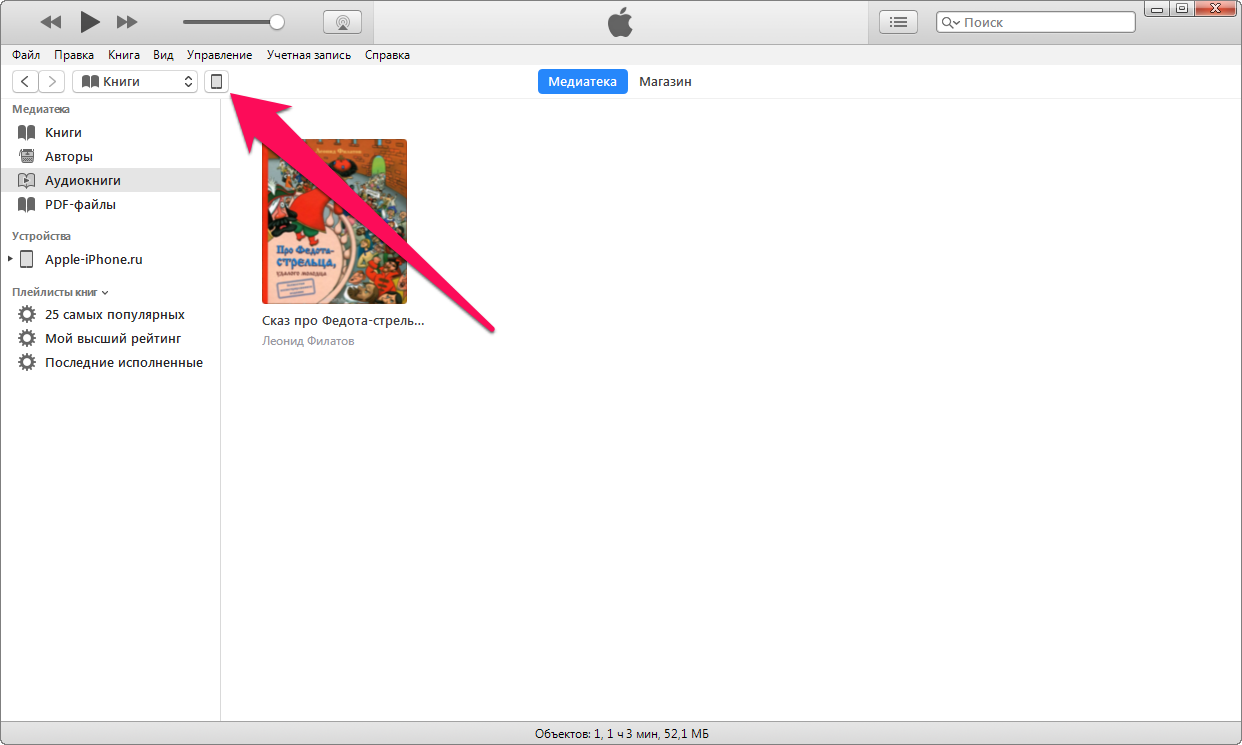
Шаг 4. В разделе «Общие файлы» выберите приложение для прослушивания аудиокниг.
Шаг 5. Перетащите аудиокнигу в окно «Документы» и дождитесь выполнения копирования.
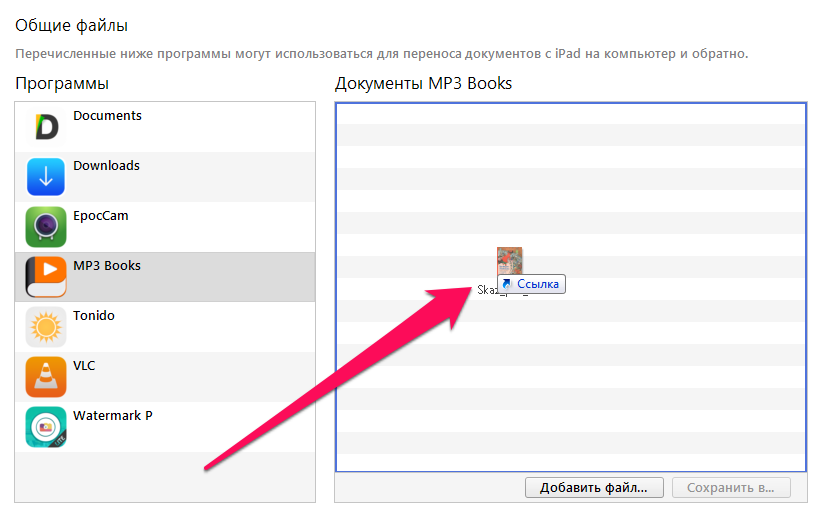
Поставьте 5 звезд внизу статьи, если нравится эта тема. Подписывайтесь на нас Telegram , ВКонтакте , Instagram , Facebook , Twitter , YouTube .
Источник
Как слушать аудиокниги на iPhone?
Сейчас люди все меньше стали читать книги по причине острой нехватки времени. Прекрасным решением стало появление аудиокниг, которые можно прослушивать где угодно: во время поездки на работу, на тренировках и при многих других условиях. При этом глаза не напрягаются, а пользы от такой книги не становится меньше. С помощью детально описанной в этой статье инструкции по загрузке и прослушиванию аудиокниг на iPhone, iPad и iPod touch вы сможете с легкостью разобраться во всех нюансах этого дела.
В первую очередь, для прослушивания аудиокниг на iPhone, iPad или iPod touch их нужно загрузить на ваше устройство. Самый удобный способ загрузки аудиокниг на все «яблочные» гаджеты предоставляет iTunes.
Далее, подробно рассмотрим, как происходит процесс загрузки аудиокниг на iPhone через iTunes.
Как загрузить аудиокниги на iPhone, iPad или iPod touch через iTunes?
Что необходимо сделать:
1. Подключить iPhone, iPad или iPod touch к компьютеру.
2. Запустить iTunes.
3. Перейти в раздел «Книги». (В случае, если такой раздел не найден, следует нажать на «Править меню» и выбрать пункт «Книги» в открывшемся окне.)
4. Выбрать вкладку «Аудиокниги».
5. Перетащить на iTunes нужные аудиокниги формата m4b. На iPhone прослушивать книги можно исключительно в этом формате.
6. Выбрать в iTunes свой гаджет и перейти в раздел «Аудиокниги».
7. Выбрать пункт «Синхронизировать аудиокниги» и активировать функционал «Все аудиокниги» — чтобы загрузить все аудиокниги, или «Выбранные аудиокниги» — если нужно загрузить только определенные.
8. Нажать на «Применить» чтобы выполнить синхронизацию. После того, как синхронизация будет завершена, на iPhone, iPad или iPod touch в приложении iBooks появятся доступные к прослушиванию аудиокниги. Необходимо только сделать запуск iBooks и выбрать понравившуюся книгу. При помощи интерфейса iBooks вы сможете выбирать главы произведений, управлять воспроизведением аудиокниги и пр.
Как загружать в iBooks любые аудиокниги?
Как можно заметить, сама процедура загрузки аудиокниг на Apple гаджеты не создает особой сложности. Однако, сложность, хоть и небольшая, но все-таки присутствует. И заключается она в том, что формат m4b, а точнее аудиокниги в этом формате, найти в интернете гораздо сложнее, так как их намного меньше, чем, например, книг формата mp3. Поэтому зачастую не получается найти полезную аудиокнигу в удобном формате для iPhone. В итоге, тратятся лишние нервы и силы на пустые поиски.
Тут нам на помощь и приходит iTunes, и дает возможность конвертировать различные аудиофайлы в аудиокниги. Собственно, вследствие чего, тратить время на поиски книг в m4b формате не нужно, ведь для конвертации необходимо выполнить следующее:
1. Добавить папку в аудиокнигой в iTunes (перетащить ее).
2. Выбрать ее во вкладке «Последние добавленные».
3. Выделить все главы книги (зажав Shift и протянув от первой до последней главы).
4. Правой кнопкой мыши нажать на выделенные главы и выбрать в появившемся окне «Сведения».
5. Выбрать «Редактировать объекты».
6. Во вкладке «Параметры» выбрать «Аудиокнига» из списка «Тип медиаданных».
7. Чтобы применить все изменения – нажать на «ОК».
Если вы все сделали верно, то папка появится в разделе «Книги». И все, что вам останется сделать, это сделать синхронизацию мобильного телефона с аудиокнигой уже указанными действиями, чтобы приступить к прослушиванию.
Как слушать аудиокниги на iPhone, iPad и iPod touch еще проще
Возможно, у вас нет желания или времени возиться с тем, чтобы найти аудиокниги в интернете или разбираться с iTunes, тогда вам на помощь придут специальные приложения из App Store. В этом каталоге приложений десятки замечательных приложений, в которых вы можете выбрать и прослушать любую книгу, любого автора и жанра.
Но, стоит уточнить, что полезное приложение требует и платы за него. Бесплатные приложения, судя по многочисленным обзорам, не располагают тем широким выбором литературы, который есть в платных, и к тому же, будут докучать вам рекламой.
В iBooks тоже есть аудиокниги, но в основном они представлены на английском.
Где скачать аудиокниги бесплатно на iPhone?
Интернет дает возможность найти что угодно, и аудиокниги в том числе. Есть даже специальные порталы содержащие огромные коллекции аудиокниг. Не будем останавливаться на понятных фактах, и перейдем к описанию малоизвестного способа скачивания и поиска аудиокниги.
Возможно, вы знаете, что во «ВКонтакте» собрана чуть ли не самая обширная коллекция аудиокниг. Социальная сеть оборудована удобным поиском, позволяющим быстро находить интересующие книги и так же быстро их скачивать. Вот как это можно сделать:
1. Установить для вашего браузера расширение «Скачать музыку с Вконтакте».
2. Активировать его нажатием на иконку.
3. Перейти на сайт «ВКонтакте» и в поиске найти нужную аудиокнигу. Для этого следует вписать слово «аудиокнига» к ее названию.
4. Слева от названия аудиокниги нажать на «Загрузки». В случае необходимости повторить действия с каждой главой книги.
Для простоты скачивания аудиокниги из соц.сети рекомендуем проводить поиск уже в группе с аудиокнигами по жанрам.
После того, как аудиокнига будет загружена, синхронизируйте ее через iTunes с вашим устройством iPhone, iPad или iPod touch. Перед тем, не забудьте выполнить указанным нами выше способом конвертацию формата в m4b, при необходимости.
Кроме прочего, во «ВКонтакте» можно прослушивать аудиозаписи без их предварительного скачивания. Единственным минусом этой возможности является то, что для продолжения прослушивания спустя некоторое время вам придется самостоятельно запоминать место, на котором вы остановились.
Что делать, если не нравится плеер аудиокниг iBooks?
Не всем пользователям нравится плеер iBooks. Это обусловлено тем, что в отличие от других приложений для прослушивания у этого значительно меньше функций. И что, спросите вы, делать в подобной ситуации?
Существуют приложения, позволяющие прослушивать не только состоящие в базе аудиокниги, но и те, которые загрузил сам пользователь. Сделать это несложно, используя iTunes:
1. Подключаем iPhone, iPad или iPod touch к компьютеру и запускаем iTunes.
2. Выбираем свой гаджет в iTunes.
3. Переходим во вкладку «Программы».
4. Выбираем приложение для прослушивания книг в разделе «Общие файлы».
5. Перетаскиваем аудиокнигу в «Документы» и ожидаем окончания копирования.
Вот и все! Теперь вам доступна к прослушиванию аудиокнига в приложении, имеющем больше функций, чем в iBooks. Одним недостатком такого метода является тот факт, что не во всех приложениях разрешено прослушивать собственные аудиокниги.
Источник
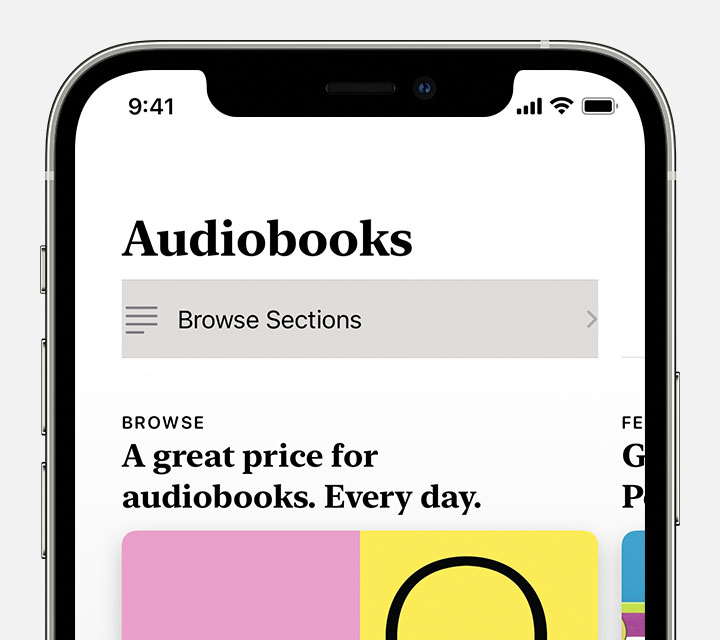 Чтобы просмотреть все жанры и разделы магазина книг, нажмите «Просмотр разделов» в верхней части экрана. А чтобы найти конкретную аудиокнигу, нажмите вкладку «Поиск» в нижней части экрана.
Чтобы просмотреть все жанры и разделы магазина книг, нажмите «Просмотр разделов» в верхней части экрана. А чтобы найти конкретную аудиокнигу, нажмите вкладку «Поиск» в нижней части экрана. 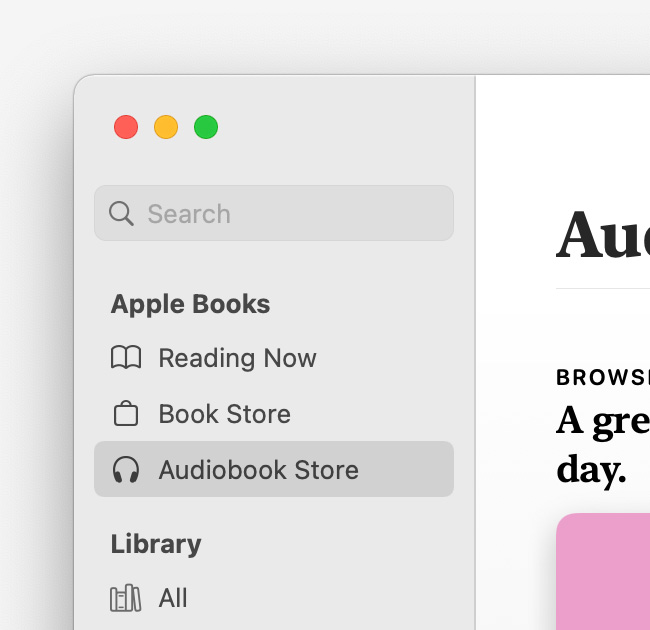
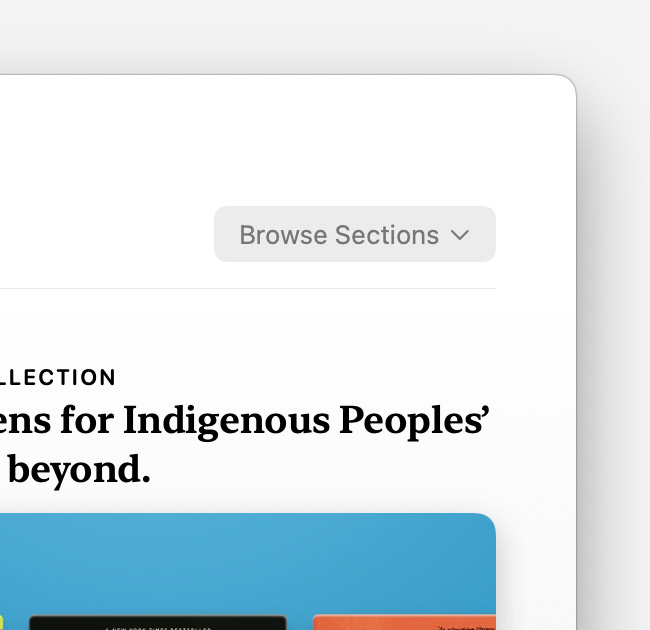 А чтобы найти конкретную аудиокнигу, воспользуйтесь полем поиска в верхней части экрана.
А чтобы найти конкретную аудиокнигу, воспользуйтесь полем поиска в верхней части экрана. , чтобы воспроизвести аудиокнигу на другой колонке. Узнайте, как использовать AirPlay для воспроизведения аудиоматериалов в потоковом режиме.
, чтобы воспроизвести аудиокнигу на другой колонке. Узнайте, как использовать AirPlay для воспроизведения аудиоматериалов в потоковом режиме.